win11删除补丁文件的具体方法 win11如何删除补丁文件
更新时间:2023-10-09 09:30:26作者:zheng
在win11系统更新新补丁包之后,补丁会在电脑中留下残留文件,当win11电脑中的残留文件多了之后就会导致电脑的储存空间不足,有些用户就想要知道win11如何删除补丁文件,方便自己清理磁盘空间,今天小编就教大家win11删除补丁文件的具体方法,如果你刚好遇到这个问题,跟着小编一起来操作吧。
推荐下载:win11镜像
方法如下:
1、选中C盘,鼠标右键选择属性打开,接着点击“磁盘清理”进入。
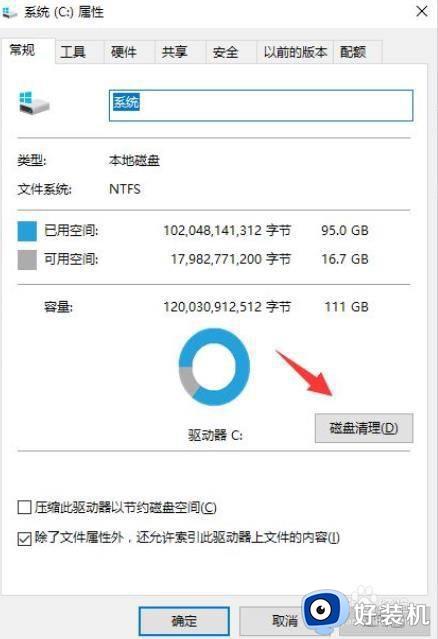
2、点击清理系统文件,如图所示:
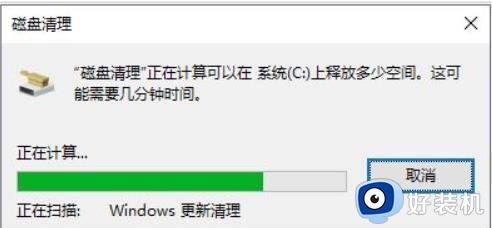
3、全部勾选需要删除的文件,最后点击确定就可以完成删除。
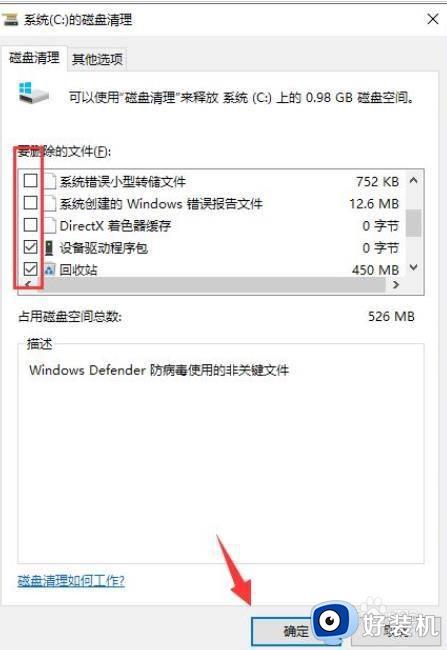
以上就是win11删除补丁文件的具体方法的全部内容,有遇到相同问题的用户可参考本文中介绍的步骤来进行修复,希望能够对大家有所帮助。
win11删除补丁文件的具体方法 win11如何删除补丁文件相关教程
- Win11系统如何删除更新文件 怎么删除windows11更新包
- KB5013943补丁无法卸载怎么办win11 win11 KB5013943补丁卸载不了如何强制卸载
- win11怎么卸载更新补丁 如何卸载win11更新补丁
- win11卸载补丁的方法 win11怎么卸载补丁
- Win11更新补丁KB5007262失败怎么回事 win11系统更新补丁KB5007262失败如何处理
- win11卸载系统补丁的方法 win11怎么卸载系统补丁
- win11怎么卸载有问题的更新补丁 win11更新的补丁如何卸载
- Win11如何卸载更新补丁KB5014697 win11系统卸载KB5014697的步骤
- win11卸载更新补丁详细步骤 怎么卸载win11系统最新补丁
- Win11更新KB5005190补丁提示错误-0x80070246如何处理
- win11家庭版右键怎么直接打开所有选项的方法 win11家庭版右键如何显示所有选项
- win11家庭版右键没有bitlocker怎么办 win11家庭版找不到bitlocker如何处理
- win11家庭版任务栏怎么透明 win11家庭版任务栏设置成透明的步骤
- win11家庭版无法访问u盘怎么回事 win11家庭版u盘拒绝访问怎么解决
- win11自动输入密码登录设置方法 win11怎样设置开机自动输入密登陆
- win11界面乱跳怎么办 win11界面跳屏如何处理
win11教程推荐
- 1 win11安装ie浏览器的方法 win11如何安装IE浏览器
- 2 win11截图怎么操作 win11截图的几种方法
- 3 win11桌面字体颜色怎么改 win11如何更换字体颜色
- 4 电脑怎么取消更新win11系统 电脑如何取消更新系统win11
- 5 win10鼠标光标不见了怎么找回 win10鼠标光标不见了的解决方法
- 6 win11找不到用户组怎么办 win11电脑里找不到用户和组处理方法
- 7 更新win11系统后进不了桌面怎么办 win11更新后进不去系统处理方法
- 8 win11桌面刷新不流畅解决方法 win11桌面刷新很卡怎么办
- 9 win11更改为管理员账户的步骤 win11怎么切换为管理员
- 10 win11桌面卡顿掉帧怎么办 win11桌面卡住不动解决方法
